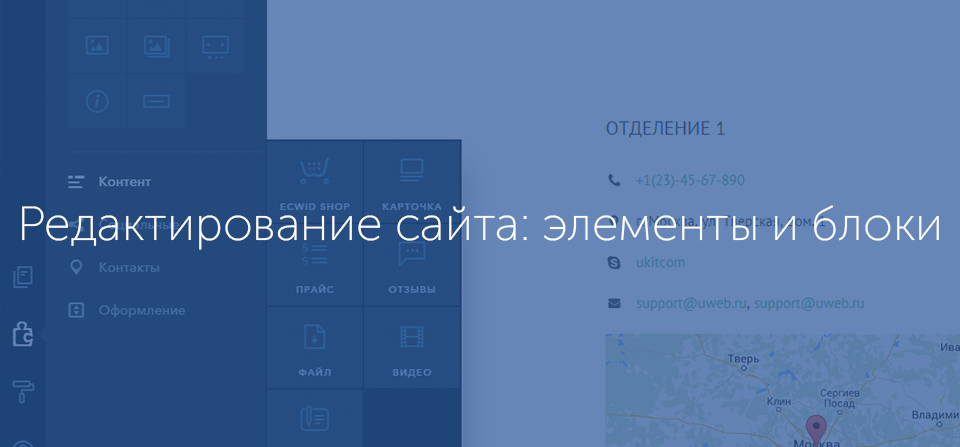uKit использует популярные среди конкурентов методы редактирования: WYSIWYG и drag-and-drop, которые позволяют легко добавлять, удалять и изменять элементы и блоки сайта путём перетаскивания объектов на страницу, видя результаты всех изменений в этом же окне. Поэтому все элементы и блоки добавляются на страницу по одинаковому- методом "взял и перетащил"

Рабочий материал
uKit еще находится на стадии беты, но уже нам доступно 25 элементов и 5 блоков. Элементы распределены по категориям: Основные, Контент, Социальные, Контакты, Оформление. Блоки, в свои очередь распределены на: Заголовки, Контент, Тематические, Контакты. Стоит отметить, что блоки "Шапка" и "Подвал" есть, но они не доступны т.к. находятся в разработке. В данной статье мы рассмотрим каждый элемент и каждый блок.

Элементы
Начнем мы с элементов. Как я говорил раньше, нам доступно 25 элементов, 17 из которых разбиты на категории.
 Заголовок
Заголовок Данный элемент нужен нам для того, чтобы присвоить определенному блоку название. Например: "Обо мне", "Мои работы". Не стоит в заголовок добавлять большие текста, для этого предназначен элемент "Текст".
Чтобы изменить содержимое элемента, кликайте два раза на него и редактируйте. В режиме редактирования мы можем задать отображаемый текст, его цвет и выравнивание.
 Текст
Текст Данный элемент состоит из нескольких частей: заголовок текста (не путать с элементом "Заголовок") и сам текст. Редактируется, как и все элементы по двойному клику. В режиме редактирования мы можем настроить стиль текста и его оформление.
 Цитата
Цитата Элемент, которые дает нам возможность добавить на наш сайт цитату. Нам предлагают две реализации цитат, которые мы можем выбрать в режиме редактирования.
 Картинка
Картинка Элемент, благодаря которому вы сможете добавить любое изображение себе на сайт. В его настройках мы можем обрезать изображение, добавить действие по клику, например, увеличение изображения, можем добавить подпись к нему и настроить его размер.
 Галерея
Галерея Если вы хотите добавить не одно изображение на сайт, а несколько, то используйте "Галерею". Она может быть в виде коллажа, сетки или же в виде слайдшоу. Настройка посиходит в режиме редактирования. Помимо дизайна, можно настроить анимацию, отображение переключателей слайдов (если слайдшоу), кол-во столбцов (если сетка и коллаж) и положение (если коллаж).
 Слайдер
Слайдер Слайдер это то же слайдшоу, что у галереи, но с возможностью добавить текст и кнопки к слайдам. В настройках мы можем настроить анимацию смены слайдов, добавить или убрать переключатель слайдов и добавить элементы (текста и кнопки).
 Иконка
Иконка Хотите добавить иконку, например, к заголовку? Запросто! У uKit имеется своя коллекция, состоящая, из более чем 250 иконок. Помимо родных иконок, Вы можете использовать свои.
 Кнопка
Кнопка Кнопки необходимы каждому сайту, чтобы "передвигаться" по нему. В настройках кнопки, мы можем задать ей стиль, размер, расположение и настроить ссылку.
 ECWID SHOP
ECWID SHOP В uKit интегрирован ecwid shop, благодаря чему Вы без всяких трудностей сможете сделать интернет-магазин у себя на сайте. Чтобы активировать магазин у себя на сайте, необходимо привязать ECWID SHOP-аккаунт к uKit.
 Карточка
Карточка Карточку используют для оформления описаний товаров, услуг, особенностей, предложений и т.д. Она никак не связана с ECWID SHOP, поэтому ее можно спокойно использовать без каких-либо привязок. В настройках можно выбрать дизайн карточки и настроить отображение элементов: картинки, цены, описания и т.д.
 Прайс
Прайс В прайсе будут отображаться предоставляемые вами услуги, их краткое описание и цена. В настройках Вы можете выбрать дизайн, настроить отображение названия прайса и настроить колонки.
 Отзывы
Отзывы Вероятно, Вы замечали на некоторых сайтах раздел "О Нас говорят" или "Отзывы наших клиентов". Элемент "Отзывы" служит именно для этого. В настройках мы может выбрать дизайн отзывов, настроить их содержание.
 Файл
Файл Хотите прикрепить к странице свое резюме или какой-нибудь другой файл? Опять же, без проблем! Достаточно просто перетащить элемент в нужное место и настроить его! В настройках мы может выбрать дизайн отображения файла, настроить выравнивание, добавить ему название и описание.
 Видео
Видео Многие фирмы на своих сайтах размещают видео в котором рассказывается об ихнем товаре, тем самым они повышают конверсию. В uKit это учли этот факт и добавили элемент "Видео". Настроить его достаточно легко. Необходимо в настройках вставить ссылку на видео из YouTube, Vimeo или RuTube,
 Соц. сети
Соц. сети Элемент "Соц. сети" представляет собой иконки социальных сетей с ссылками на страницы в них. Для добавления доступно 10 соц. сетей: Фэйсбук, ВКонтакте, Твиттер, Одноклассники, Инстаграм, Google+, Mail.ru, LinkedIn, Яндекс и YouTube. Ссылки на страницы указываются в настройках элемента. Там же мы можем настроить дизайн элемента.

ВКонтакте, FaceBook и Twitter
Я объединил сразу три элемента потому, что они выполняют одну и ту же функцию- выводят информацию о группе/паблике сайта. Виджет тесно связывает сайт с группой или официальной страницей. В виджете отображаются новости сообщества или фотографии участников. В настройках достаточно указать ссылку на группу или страницу той соц. сети, виджет которой вы выбрали.
 Обратная связь
Обратная связь Благодаря форме обратной связи, пользователь сможет связаться с администратором. В настройке элемента нам предлагается настроить поля формы, email на который будут приходить письма.
 Контакты
Контакты Используйте элемент "Контакты", чтобы указать свою контактную информацию: номер телефона, адрес, скайп и т.д. Все поля настраиваются в настройках. Там же можно указать, что показывать, а что нет (например, графу "Skype").
 Карта
Карта Элемент позволит вам показать любые нужные Вам места, например, Ваш офис. Адрес указывается в настройках элемента.
 LiveChat
LiveChat На многих сайтах имеется возможность общения с консультантами и с недавнего времени на uKit сайтах тоже. Чтобы активировать элемент, необходимо иметь привязанный к uKit аккаунт LiveChat.
 Пробел
Пробел Данный элемент никакой серьезной функции не выполняет, а просто делает отступы между элементами, между которыми вы его поставили.
 Разделитель
Разделитель Разделитель, как и пробел, служит для отступа одного элемента от другого. В настройках элемента можно настроить его дизайн.
Блоки
Блоки- это комбинации элементов, поэтому блоков по сравнению с элементами значительно меньше. Блоки разделены на категории: Заголовки, Контент, Тематические и Контакты. Мы рассмотрим, из каких элементов состоит каждый блок.
Заголовок. Блок 1
Заголовок представляет собой сочетание элементов "Заголовок" и "Разделитель".
Контент. Блок 1
Данный блок состоит из разделителя, картинки, и текста.
Тематические. Блок 1
Блок состоит из разделителя и карточки.
Тематические. Блок 2
Второй блок категории "Тематические" состоит из элементов "Разделитель" и "Отзывы"
Контакты. Блок 1
Блок "Контакты" состоит из элемен